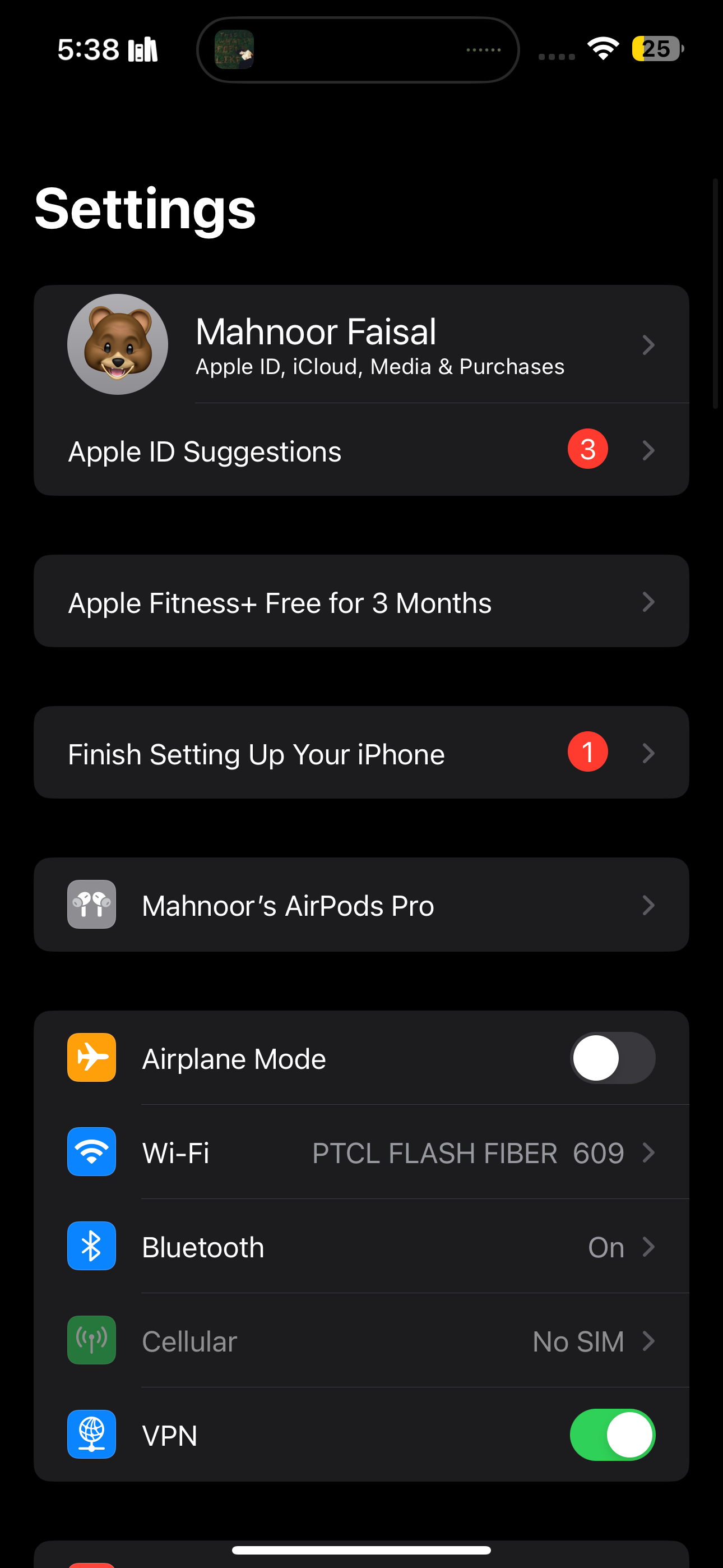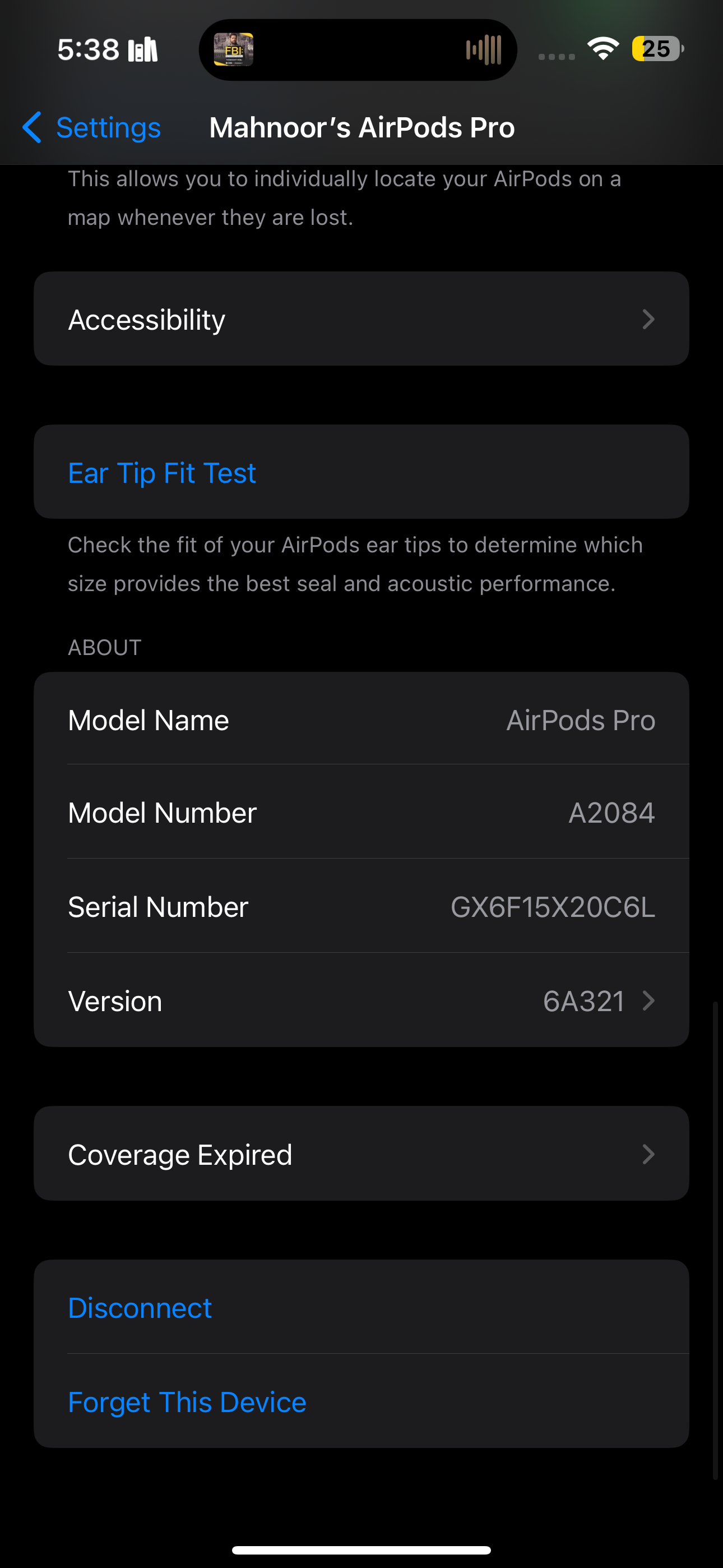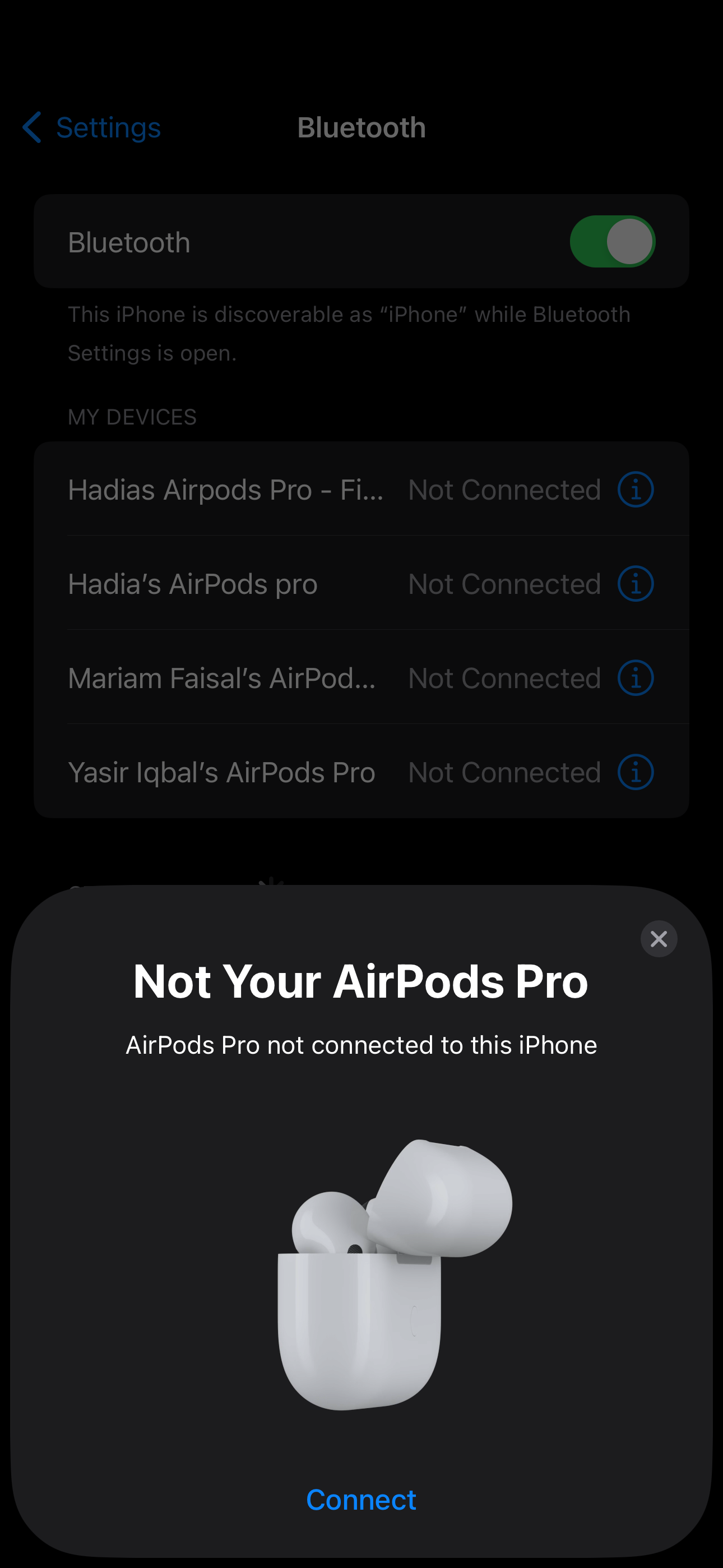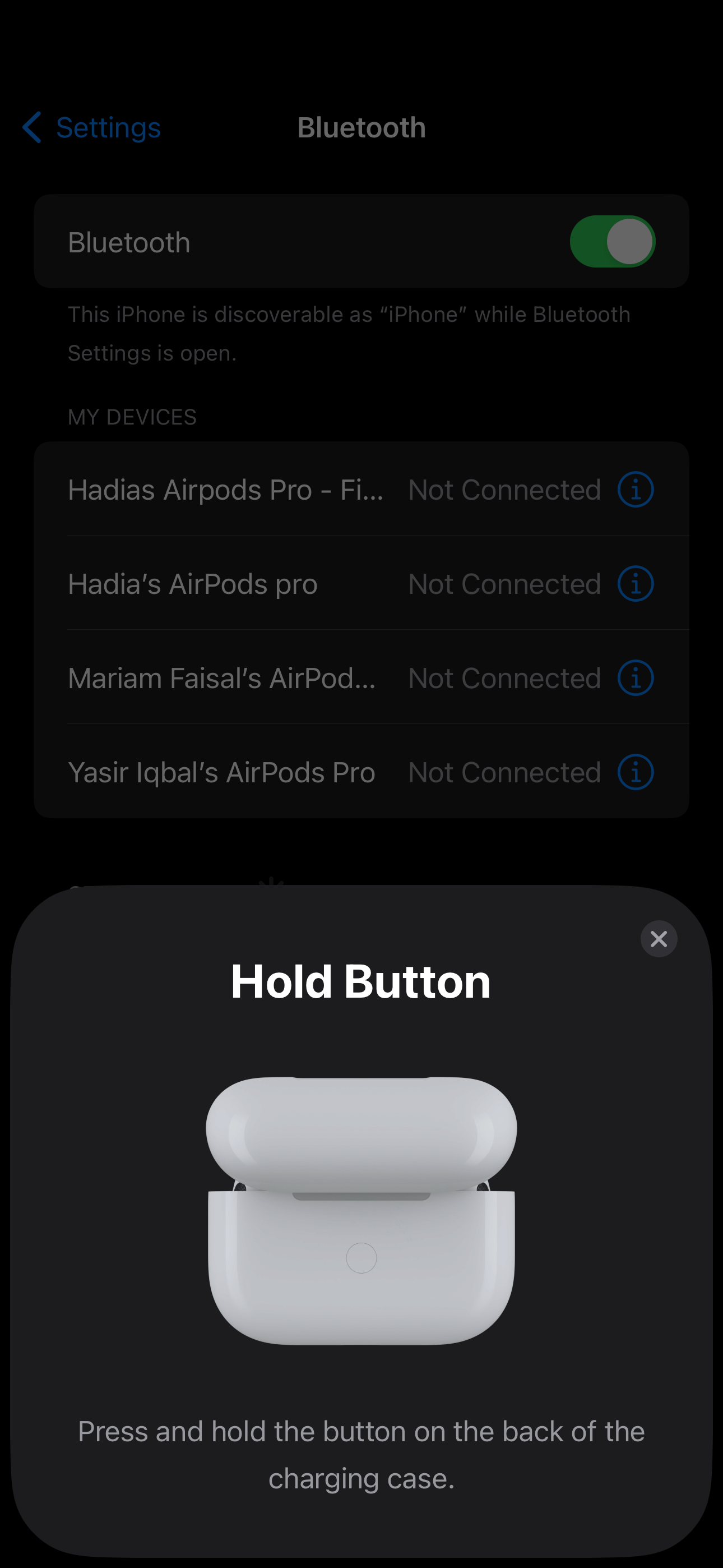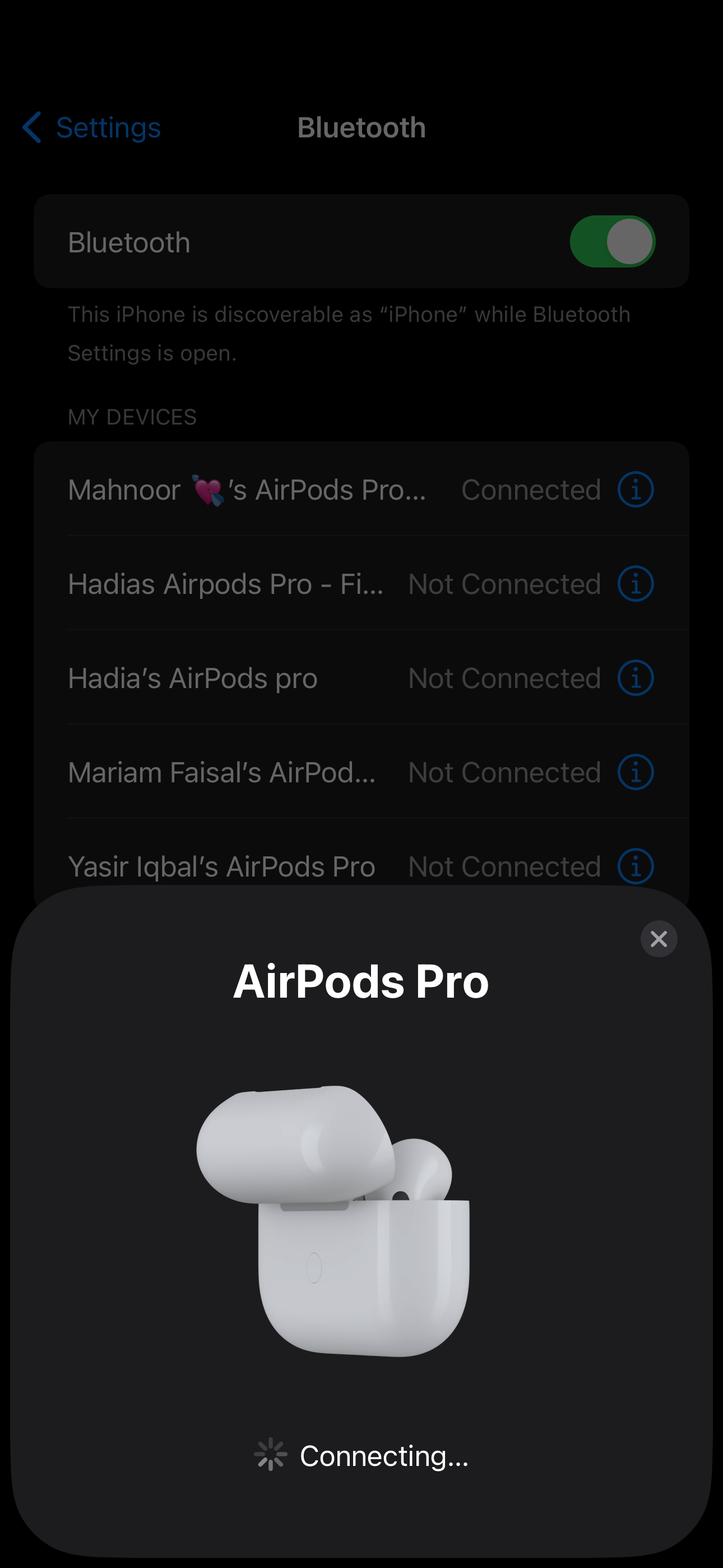وقتی می بینید که چراغ وضعیت AirPods شما نارنجی می شود، اقدامات لازم را انجام دهید.
چراغ وضعیت روی قاب AirPods یا AirPods Pro شما می تواند به سه رنگ مختلف تغییر کند: سبز، نارنجی و سفید. گاهی اوقات، حتی ممکن است متوجه چشمک زدن AirPods خود با رنگ خاصی شوید. اما رنگ های مختلف دقیقاً چه چیزی را نشان می دهند؟
رنگ های مختلف روی قاب ایرپاد شما به چه معناست؟
بسته به مدل AirPods خود، می توانید چراغ وضعیت را در خارج از کیس (در جلو) یا داخل آن پیدا کنید. تنها استثنا AirPods Max است که در آن چراغ وضعیت در کنار درگاه لایتنینگ قرار دارد.
هنگامی که AirPods شما در جعبه شارژ خود با درب باز قرار دارند، چراغ وضعیت وضعیت باتری هدفون های شما را نشان می دهد. از طرف دیگر، اگر از AirPods خود استفاده می کنید و درب جعبه شارژ خود را باز می کنید، چراغ وضعیت وضعیت باتری کیف شارژ شما را نشان می دهد. در هر دو حالت، چراغ وضعیت سبز یا نارنجی خواهد بود.

چراغ وضعیت سبز نشان می دهد که کیس AirPods شما کاملاً شارژ شده است، در حالی که یک چراغ نارنجی نشان می دهد که نمی تواند یک بار شارژ کامل را ارائه دهد. اگر اصلا نوری نمی بینید، بهتر است کیف شارژ خود را به پریز برق وصل کنید یا آن را روی پد شارژ بی سیم قرار دهید. اگرچه اپل توضیح نمی دهد که چرا چراغ وضعیت AirPods شما ممکن است سبز چشمک زن باشد، احتمالاً به این معنی است که جعبه شارژ نمی تواند AirPods شما را تشخیص دهد.

از طرف دیگر، نور سفید چشمک زن به سادگی به این معنی است که AirPods شما در حالت جفت شدن قرار دارند. هنگامی که دکمه Setup را در پشت کیف شارژ یا دکمه Noise Control در ایرکاپ سمت چپ AirPods Max را فشار دهید، این چراغ وضعیت را مشاهده خواهید کرد.

اگر چراغ وضعیت به رنگ نارنجی چشمک می زند، نشانه آن است که AirPods شما با نوعی خطای جفت شدن مواجه شده است. ما در زیر به شما کمک می کنیم آن را برطرف کنید.
چگونه از شر نور نارنجی روی قاب ایرپاد خلاص شویم
خلاص شدن از نور نارنجی ساکن آسان است. شما فقط باید AirPods و جعبه شارژ خود را به طور کامل شارژ کنید. با این حال، رفع نور نارنجی چشمک زن اغلب مستلزم بازنشانی AirPods به تنظیمات کارخانه و سپس جفت کردن مجدد آنها با دستگاه است.
برای بازنشانی ایرپادهای خود، آنها را در جعبه قرار دهید و یک دقیقه صبر کنید. سپس دکمه Setup را برای حدود 15 ثانیه فشار داده و نگه دارید. چراغ وضعیت ابتدا به رنگ نارنجی و سپس سفید چشمک می زند تا تأیید شود که AirPods خود را بازنشانی کرده اید. اگر صاحب AirPods Max هستید، برای انجام همین کار، باید دکمه Digital Crown و Noise Control را به طور همزمان به مدت تقریباً 15 ثانیه فشار دهید.
سپس AirPods خود را فراموش کرده یا از تنظیمات بلوتوث دستگاه خود حذف کنید. در آیفونها، میتوانید به Settings > Bluetooth بروید و روی دکمه Info (i) در کنار نام AirPods خود ضربه بزنید تا گزینه Forget This Device را پیدا کنید.
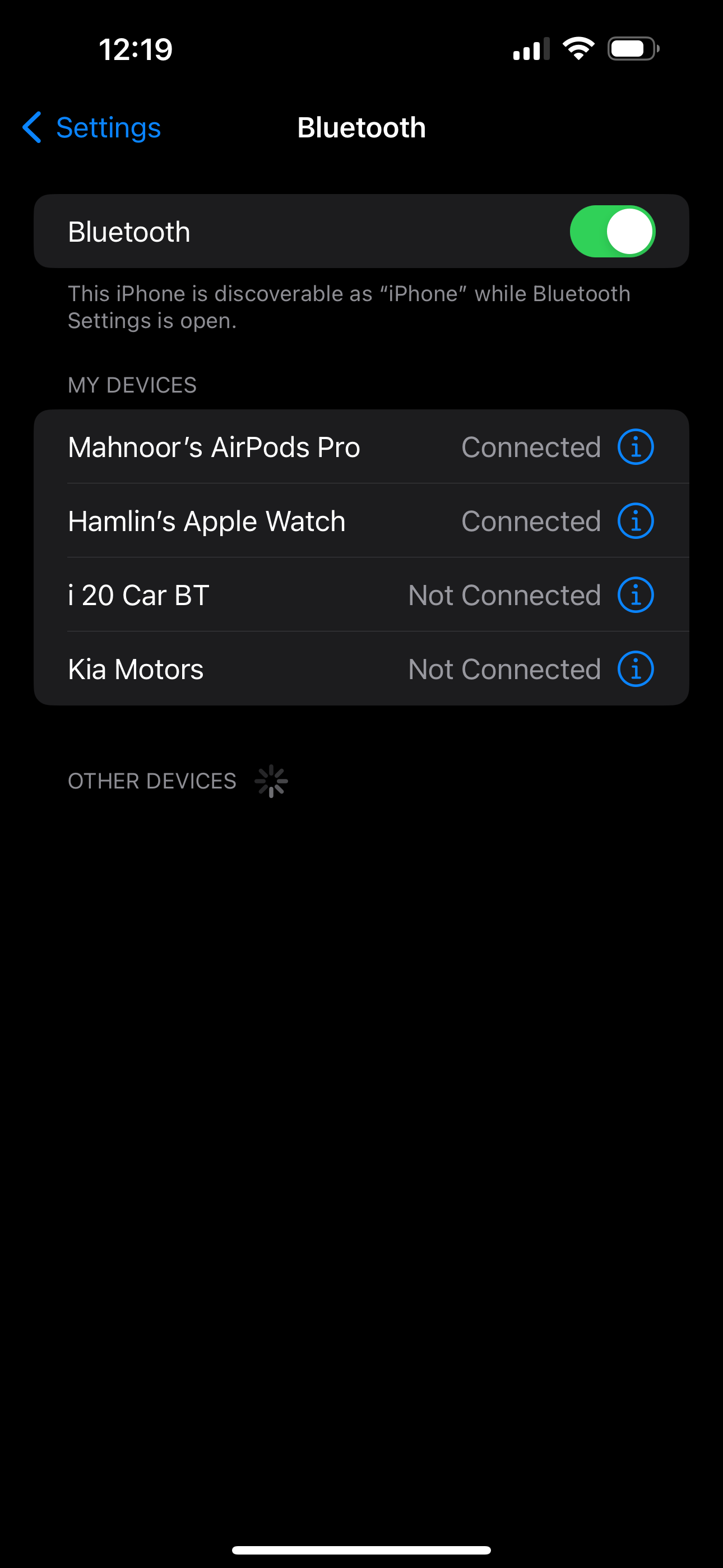
هنگامی که ایرپادهای خود را از هم جدا کردید، هر دو هدفون را در جعبه شارژ قرار دهید، درب آن را باز نگه دارید و آنها را نزدیک آیفون خود بیاورید. هنگامی که یک پاپ آپ ظاهر شد، روی اتصال ضربه بزنید. دکمه Setup را در پشت کیف شارژ فشار دهید و نگه دارید تا چراغ وضعیت سفید چشمک بزند تا وارد حالت جفت شدن شوید. کاربران AirPods Max باید دکمه Noise Control را فشار داده و نگه دارند.
به یاد داشته باشید که در دستگاه های غیر اپل پنجره بازشو مشابهی دریافت نخواهید کرد. پس از اینکه AirPods خود را در حالت جفت قرار دادید، باید با جستجوی لوازم جانبی بلوتوث در دستگاه خود به صورت دستی متصل شوید.
متأسفانه، اگر چراغ وضعیت AirPods شما همچنان به رنگ نارنجی چشمک می زند و نمی توانید آن را با دستگاه خود جفت کنید، تنها گزینه شما تماس با پشتیبانی اپل برای کمک سخت افزاری است.